win7电脑怎么将手机进行投屏?,电脑维修
导读:电脑维修电脑维修 我们现在平时的生活已经离不开手机,可以使用手机看视频、缴费、沟通.....但是有时候手机的屏幕太小,如果想要有更好的观感体验,可以将手机投屏到电脑使用,很多人itil系统知识腾讯电脑技术高手部落。
 我们现在平时的生活已经离不开手机,可以使用手机看视频、缴费、沟通.....但是有时候手机的屏幕太小,如果想要有更好的观感体验,可以将手机投屏到电脑使用,很多人都不知道怎企业网站建设么进行操作,今天小编就来分享一下win7电脑进行手机投屏的方法!
具体方法如下:
1、使用鼠标右键单击“计算机”图标,然后在弹出的右键菜单中点击“管理”;
我们现在平时的生活已经离不开手机,可以使用手机看视频、缴费、沟通.....但是有时候手机的屏幕太小,如果想要有更好的观感体验,可以将手机投屏到电脑使用,很多人都不知道怎企业网站建设么进行操作,今天小编就来分享一下win7电脑进行手机投屏的方法!
具体方法如下:
1、使用鼠标右键单击“计算机”图标,然后在弹出的右键菜单中点击“管理”;
 2、之后会进入计算机管理窗口,在窗口左侧展开“服务和应用程序”并点击“服务”;
2、之后会进入计算机管理窗口,在窗口左侧展开“服务和应用程序”并点击“服务”;
 3、这时窗口右侧会显示出电脑中的所有服务,在服务列表中找到并双击&l网站seo优化培训dquo;SSDP Discovery”服务;
3、这时窗口右侧会显示出电脑中的所有服务,在服务列表中找到并双击&l网站seo优化培训dquo;SSDP Discovery”服务;
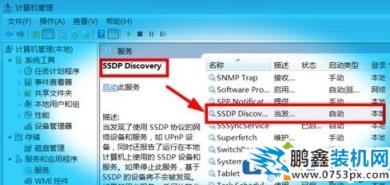 4、双击之后会打开SSDP Discovery 的属性窗口,在窗口中将“启动类型”设为“自动”并点击“启动”按钮;
4、双击之后会打开SSDP Discovery 的属性窗口,在窗口中将“启动类型”设为“自动”并点击“启动”按钮;
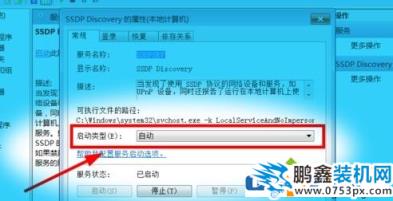 5、之后返回服务列表中,并再次找到“Windows Media Player Network Sharing Service”服务并双击打开;
5、之后返回服务列表中,并再次找到“Windows Media Player Network Sharing Service”服务并双击打开;
 6、然后在弹出的属性窗口同样设置“启动类型”为“自动”并点击“启动”按钮;
6、然后在弹出的属性窗口同样设置“启动类型”为“自动”并点击“启动”按钮;
 7、设置完服务后打开win7系统中的Windows Media Player网站建设哪家好,点击“媒体流”将“允许远程控制我的播放器”和“自动允许设备播放我的媒体”两项进行勾选;
7、设置完服务后打开win7系统中的Windows Media Player网站建设哪家好,点击“媒体流”将“允许远程控制我的播放器”和“自动允许设备播放我的媒体”两项进行勾选;
 8、之后在手机“设置”中找到“无线投屏”并进行搜索,这时应该就可以搜索到我们的电脑了;
8、之后在手机“设置”中找到“无线投屏”并进行搜索,这时应该就可以搜索到我们的电脑了;
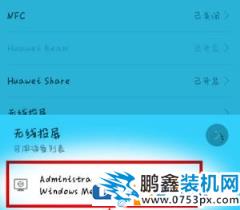 9、最后连接后我们就可以在Media Player的播放窗口看到“你的手机已成功连接”,这时候就可以在电脑上进行投屏播放视频照片等文件了;
总结:大家打开电脑的管理,找到服务设置,按照以上方法将两个服务设置为自动启动,然后将Media Player设置允许播放就可以进行投屏了!相关itil系统知识腾讯电脑技术高手部落。
9、最后连接后我们就可以在Media Player的播放窗口看到“你的手机已成功连接”,这时候就可以在电脑上进行投屏播放视频照片等文件了;
总结:大家打开电脑的管理,找到服务设置,按照以上方法将两个服务设置为自动启动,然后将Media Player设置允许播放就可以进行投屏了!相关itil系统知识腾讯电脑技术高手部落。
声明: 本文由我的SEOUC技术文章主页发布于:2023-07-04 ,文章win7电脑怎么将手机进行投屏?,电脑维修主要讲述标签,标题,手机网站建设源码以及服务器配置搭建相关技术文章。转载请保留链接: https://www.seouc.com/article/it_27579.html

















